Comment installer le nouveau navigateur Microsoft Edge
Microsoft Microsoft Edge / / March 19, 2020
Dernière mise à jour le
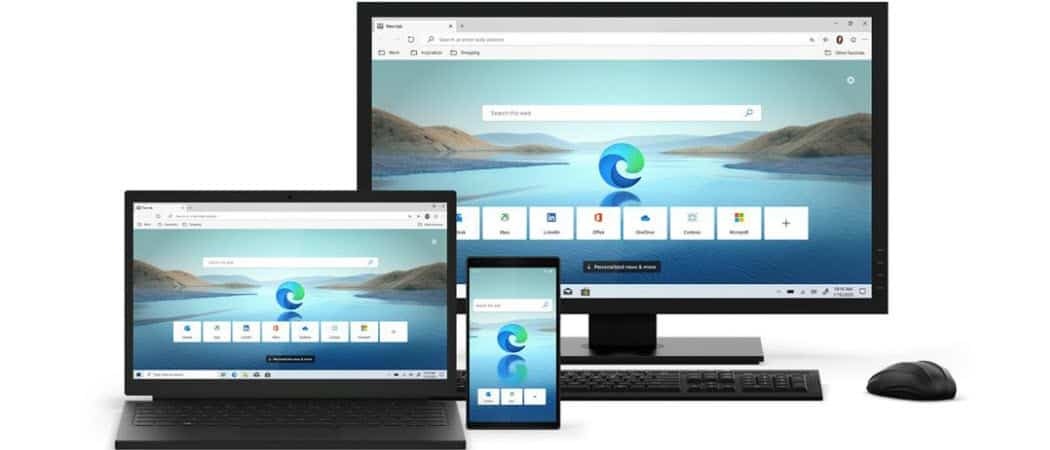
Le nouveau navigateur Edge basé sur Chromium de Microsoft est désormais disponible pour Windows, macOS et mobile. Voici comment le télécharger et l'installer.
Microsoft cette semaine est lancement officiel la version finale de son nouveau navigateur Edge. Il est basé sur le code Open Source Chromium comme Google Chrome et est disponible sur Windows 7, 8, 10 et macOS. Il est également disponible pour Android et iOS avec une version pour Linux à venir plus tard cette année.
Le nouvel Edge sort automatiquement pour les utilisateurs de Windows 10 dans un déploiement échelonné via Windows Update. Mais tout le monde peut le télécharger et l'installer maintenant.
L'installation du navigateur est un processus simple. Cependant, il y a quelques fonctionnalités avancées que vous voudrez peut-être noter lors de son installation sur votre système.
Installer le nouveau navigateur Microsoft Edge
Pour commencer, rendez-vous au Page de téléchargement de Microsoft Edge.
Cliquez ensuite sur Télécharger pour Windows 10 ou cliquez sur la liste déroulante pour choisir le système d'exploitation sur lequel vous souhaitez l'installer. Notez que les liens pour les versions mobiles vous dirigeront vers l'app store respectif.
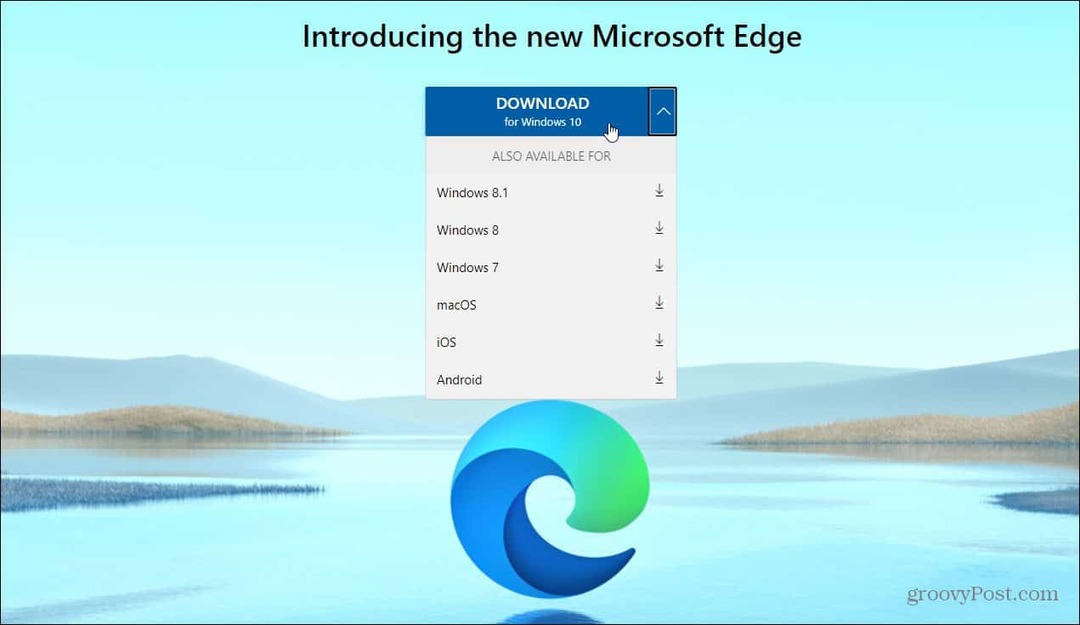
Une fois que vous exécutez le programme d'installation, vous serez accueilli avec l'écran de bienvenue. Ici, vous pouvez choisir d'importer des données de Google Chrome. Ou, si vous souhaitez commencer avec une table rase, cliquez sur le Continuer sans importer bouton.
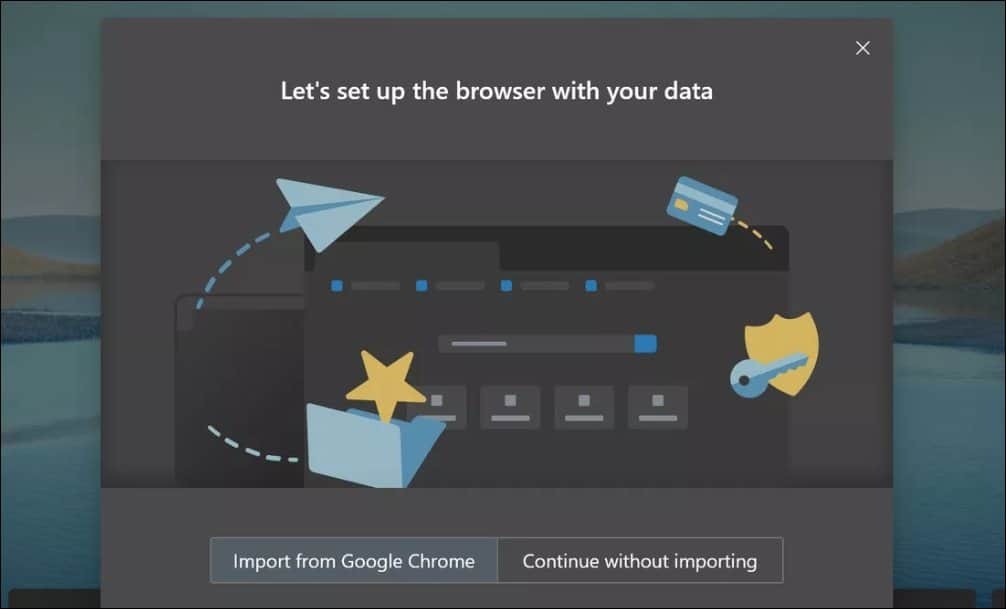
Si vous souhaitez des options supplémentaires, cliquez sur le Plus d'options d'importation lien. Ensuite, vous pouvez choisir le navigateur et le type de données que vous souhaitez importer dans le nouvel Edge.
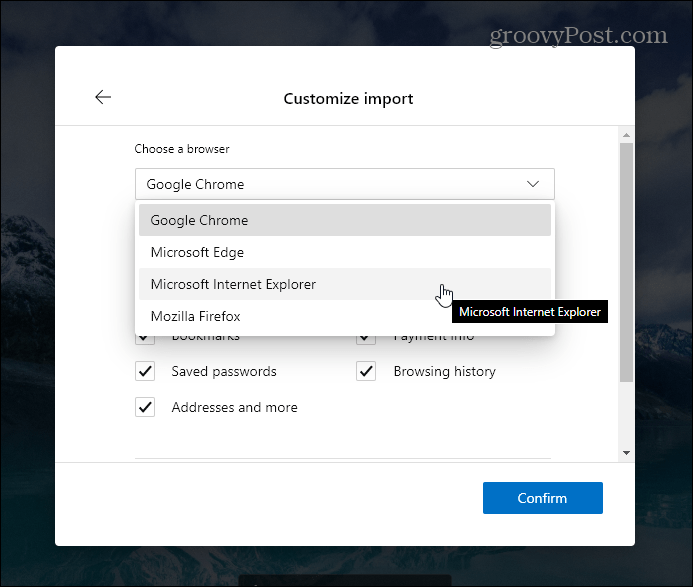
Ensuite, configurez vos nouveaux onglets. Il existe trois dispositions différentes, dont Inspirational, Informational et Focused. Notez que vous pouvez modifier la mise en page ultérieurement dans les paramètres.
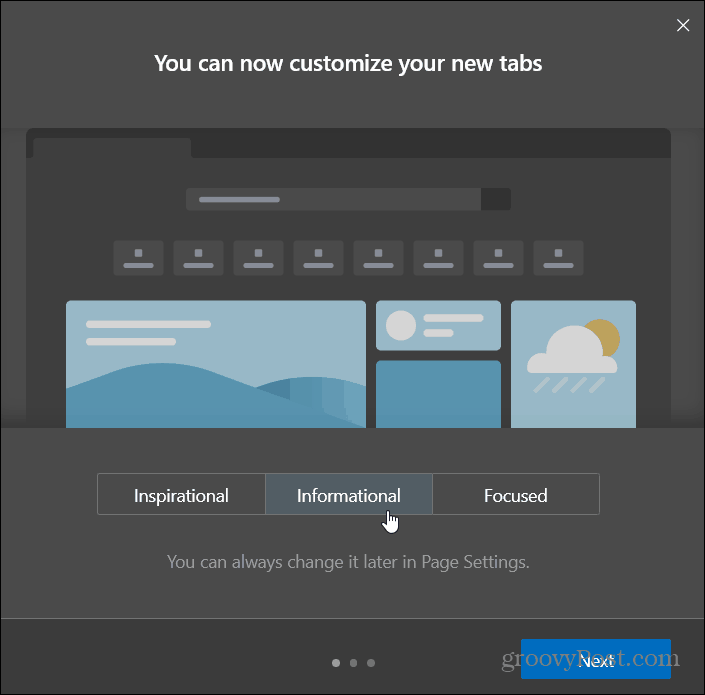
Configurez ensuite la manière dont vous souhaitez que vos données soient synchronisées avec les autres appareils auxquels vous êtes connecté avec votre compte Microsoft. Si vous cliquez Prochain ici, il synchronisera les favoris, les mots de passe enregistrés, les paramètres, les adresses et plus encore. Si vous ne souhaitez pas synchroniser les données du navigateur entre simplement basculer le commutateur sur Non.
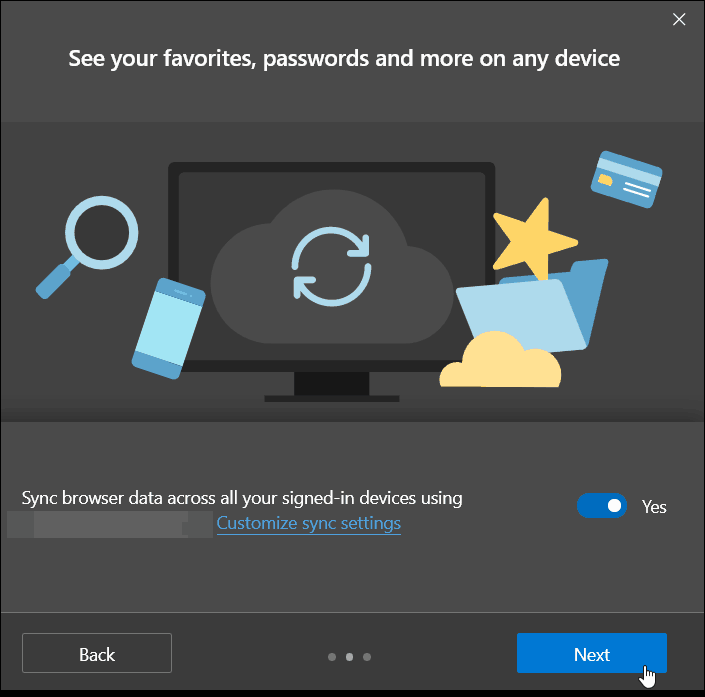
Pour choisir les données à synchroniser, cliquez sur le Personnaliser les paramètres de synchronisation lien et choisissez les éléments que vous voulez ou ne voulez pas. Ici, vous pouvez également vous déconnecter de votre compte Microsoft.
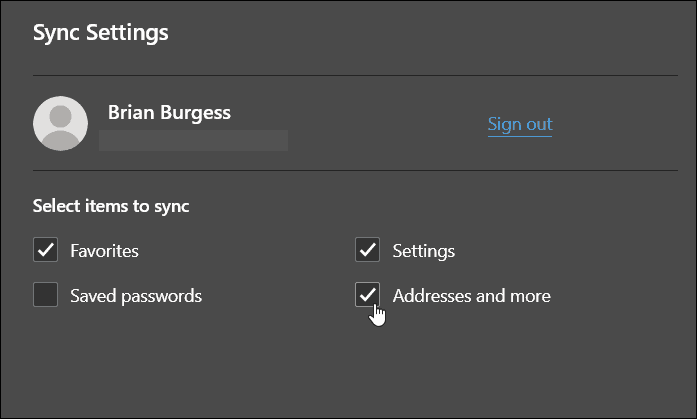
Sur le dernier écran, vous pouvez choisir de conserver ou de désactiver les annonces personnalisées, les recherches, les actualités et d'autres éléments de Microsoft. Microsoft possède l'aspect confidentialité du nouveau navigateur, mais comme Google, il gagne de l'argent grâce à la publicité.
Mais ici, cela vous donne le choix de vous désinscrire. Si vous ne souhaitez pas partager votre historique de navigation et de recherche, basculez le commutateur sur Non. Lorsque vous avez terminé, cliquez sur le Confirmer bouton.
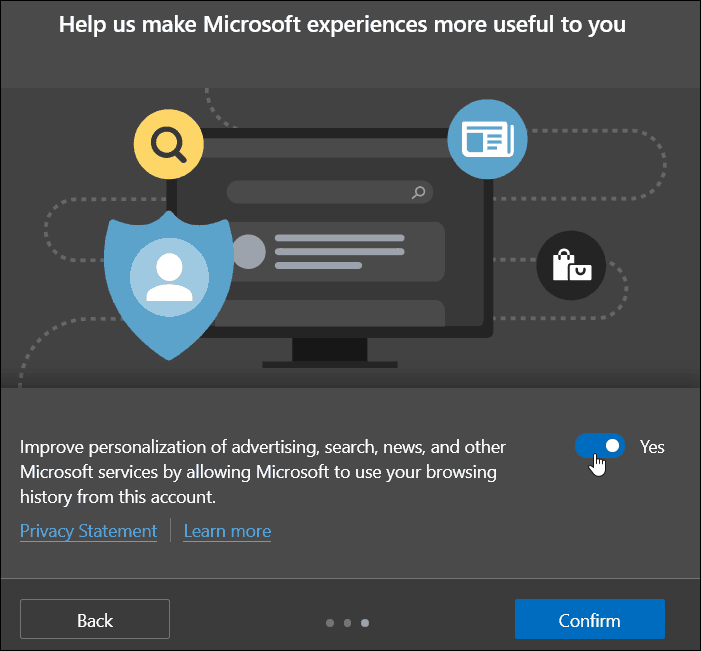
Commencez à utiliser le nouveau bord
C'est ça. Vous pouvez maintenant commencer à naviguer dans le nouveau navigateur Microsoft Edge. Si vous êtes déjà un utilisateur de Google Chrome, vous constaterez qu'Edge est facile à utiliser et à utiliser.
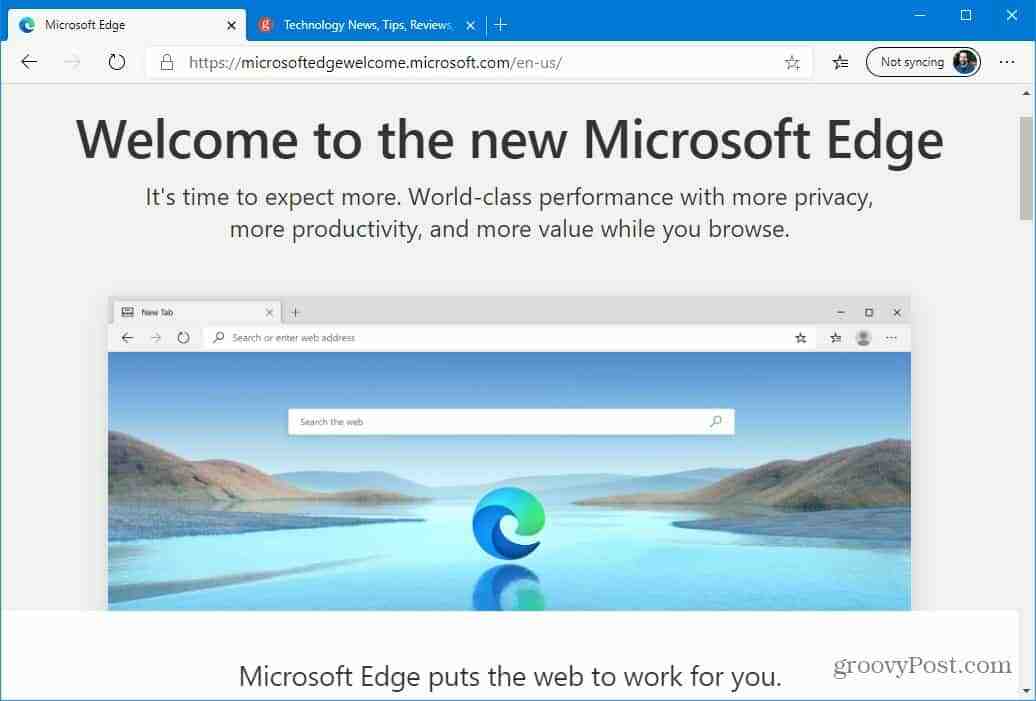
La nouvelle version du navigateur Edge prend en charge la diffusion en continu 4K, l'audio Dolby et l'encrage au format PDF. En outre, il comprend un mode Internet Explorer destiné aux utilisateurs professionnels.
Nouveau Microsoft Edge sur mobile
Le nouveau Microsoft Edge est également disponible pour iOS et Android, aussi. Après l'avoir installé, assurez-vous de vous connecter avec le même compte Microsoft que celui que vous utilisez sur votre ordinateur pour synchroniser vos favoris, paramètres, mots de passe et autres données.
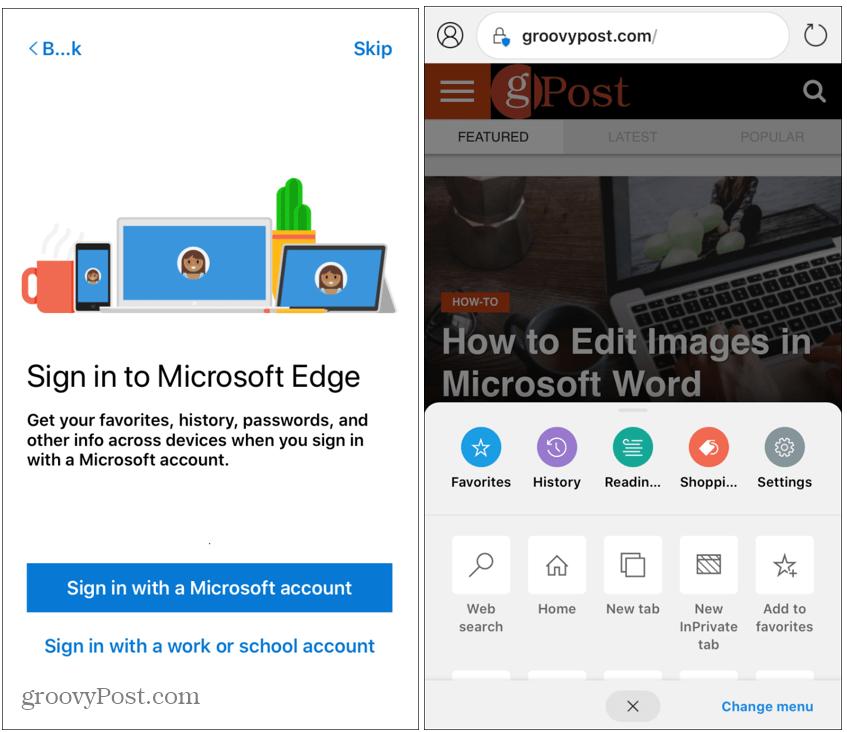
Développeur et versions bêta
Notez que puisque le nouveau Edge est construit avec le projet Open Source Chromium, tout comme Google Chrome, il existe des versions de développement et bêta précoces. Cela s'installe comme une version distincte du navigateur et vous permet de tester les nouvelles fonctionnalités à venir. Pour en savoir plus à ce sujet, découvrez comment installer le Chromium Edge Beta.

